windows无法完成格式化怎么解决 windows不能格式化怎么处理
发布时间:2017-07-04 13:51:01 浏览数:
今天给大家带来windows无法完成格式化怎么解决,windows不能格式化怎么处理,让您轻松解决问题。
有时候我们的硬盘或u盘内存比较满时,可以选择格式化重新使用,但有时候可能会遇到提示“windows无法完成格式化”的情况,我们该怎么办?下面是学习啦小编整理的windows无法完成格式化的解决方法,供您参考。
windows无法完成格式化的解决方法右键点击“开始”菜单,选择控制面板。
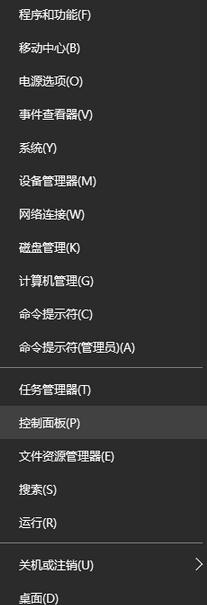
进入后,在右上角点击“查看方式”,选择小图标。
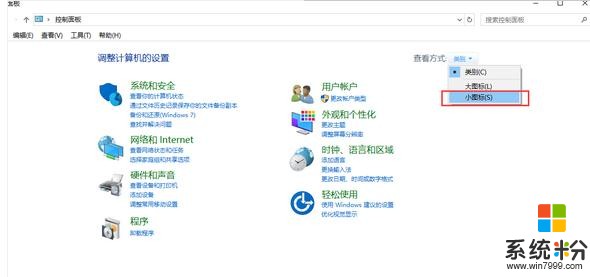
图标缩小后,选择“管理工具”。
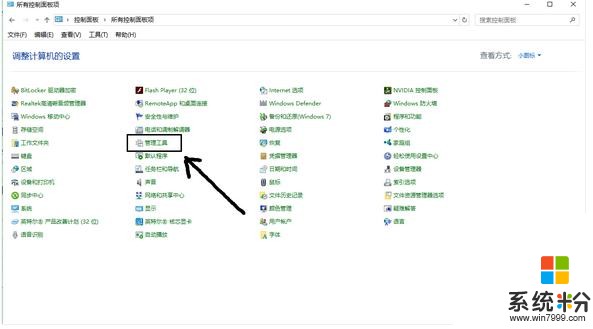
再选择“计算器管理”。
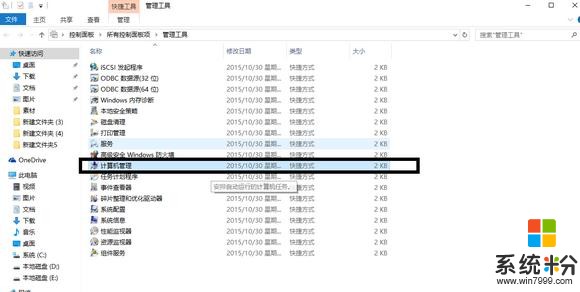
接着我们就进入了“计算器管理页面”,在左侧选择“磁盘管理”,然后我们就可以在右边看到我们的全部磁盘。
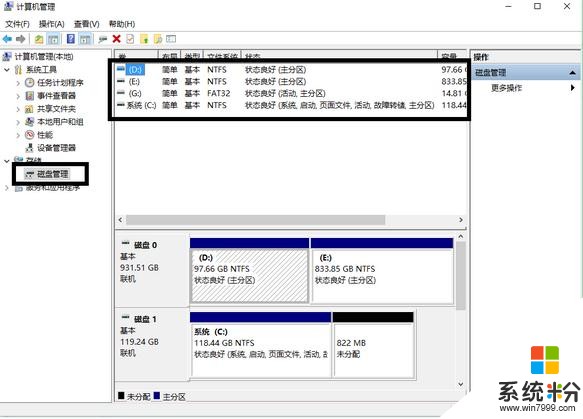
右键点击你的U盘(在“我的电脑”页面可以看到自己U盘是哪个),选择“更改驱动器和路径”。
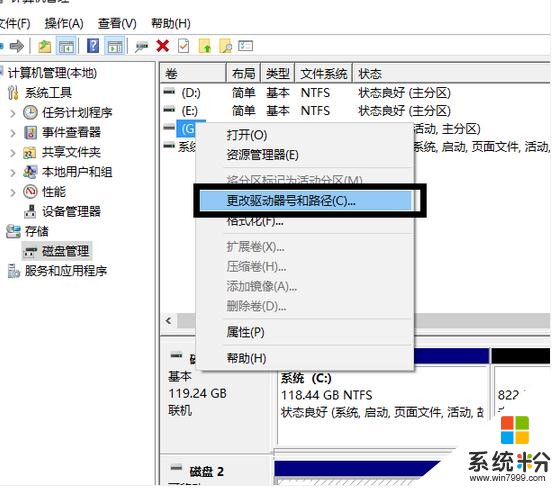
接着就会弹出一个小窗口,我们点击“更改”。

然后在新弹出来的窗口“分配以下驱动器号”右侧的字母处选择“A”,点击确定就可以了。
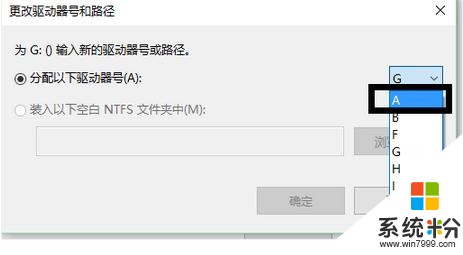
之后自己在重新格式化就行了。
windows无法完成格式化的相关文章:
1.Windows无法完成格式化的2种解决方法
2.如何解决Windows无法完成格式化U盘
3.u盘格式化操作时提示windows无法完成格式化怎么办
4.windows无法格式化磁盘怎么处理
5.windows无法格式化u盘怎么办
以上就是windows无法完成格式化怎么解决,windows不能格式化怎么处理教程,希望本文中能帮您解决问题。